DigitalOcean’da VPS kurulumu başlıklı yazı için kurduğum Ubuntu 20.04’ü hemen öldürmek yerine Ubuntu üzerinde CyberPanel kurulum ve kullanımı anlatmak için bir fırsata dönüştürmeye karar verdim. 🙂
Aslında Digital Ocean’da CyberPanel dropletini seçerek doğrudan CyperPanel yüklü bir VPS ayağa kaldırmanız mümkün. DigitalOcean benim referans bağlantım üzerinden hesap açtığınızda size 2 ay geçerli 100$ kredi verecektir. İsterseniz bu fırsatı kullanarak hızlıca deneyebilirsiniz.
Şimdi gelelim Ubuntu 20.04’de kurulumun nasıl yapıldığına;
Öncellikle uygun bir dizinde (nereye indirmek isterseniz) aşağıdaki komutu çalıştırarak install.sh dosyasını indirelim.
wget -O installer.sh https://cyberpanel.net/install.shBetiğe çalıştırma izinlerini verip çalıştıralım
chmod 755 installer.sh
sh installer.shCyberPanel Installer v2.03
1. Install CyberPanel.
2. Addons and Miscellaneous
3. Exit.
Please enter the number[1-3]: 1’inci seçenek ile kuruluma geçiyoruz.
CyberPanel Installer v2.03
RAM check : 136/981MB (13.86%)
Disk check : 1/25GB (7%) (Minimal 10GB free space)
1. Install CyberPanel with OpenLiteSpeed.
2. Install Cyberpanel with LiteSpeed Enterprise.
3. Exit.
Please enter the number[1-3]: OpenLiteSpeed veya LiteSpeed Enterprise kurarak ilerleyebilirsiniz. Litespeed Enterprise belirli şartlar dahilinde ücretsiz lisanslanabilir. Eğer VPS’inizin hafızası 2GB ve altındaysa ve tek bir alan adı kullanacaksanız LiteSpeed Enterprise ile devam edebilirsiniz.
Litespeed Enterprise seçerek devam ettiğinizde bir lisans anahtarı girmeniz istenecek. Litespeed web sitesinden edindiğiniz ücretsiz lisansı buraya girebilirsiniz veya TRIAL yazarak deneme sürümünü başlatıp lisansı daha sonra da girebilirsiniz.
Would you like use Redis Mass Hosting?
Please type Yes or No (with capital Y, default No):Sonraki aşamada Redis Mass Hosting isteyip istemediğiniz sorulacak. Bu yeni bir alan adı eklendiğinde veya sunucu ayarları değiştiğinde baştan başlatmak istemeyenler için gerekli, aksi takdirde gereksiz bir özellik olacaktır.
Install Full service for CyberPanel? This will include PowerDNS, Postfix and Pure-FTPd. Full installation [Y/n]:Sonraki aşamada Cyberpanel’in tüm özelliklerini (Full-Service)kullanmak istiyor musunuz sorusu sorulacak. Buna hayır diyerek sadece istediğiniz özellikleri seçebilirsiniz.
PowerDNS ile kendi DNS sunucunuzu, Pure-FTP ile kendi FTP sunucunuzu, Postfix ile kendi Mail sunucunuzu kurabilirsiniz. Son olarak “Remote Mysql” yani uzak Mysql mi kullanmak istiyorsunuz diye sorulacak, hayır cevabını verirseniz Mysql sunucusu da kurulacaktır.
Please choose to use default admin password 1234567, randomly generate one (recommended) or specify the admin password?
Choose [d]fault, [r]andom or [s]et password: [d/r/s] dŞifre belirlemeniz gereken aşamaya geldik. İstereseniz varsayılan şifreyi kullanabilir, isterseniz rasgele bir şifre oluşturabilir veya istediğiniz bir şifreyi belirleyebilirsiniz.
Dilerseniz Memcached ve Redis uzantılarının da kurulmasını isteyerek kuruluma başlayabilirsiniz. Kurulum başladığında gidip bir kahve alabilirsiniz çünkü çok da kısa sürmeyecek.
…
…
…
Yeterince beklerseniz kurulumun tamamlandığını ve sunucuyu baştan başlatmanızı belirten bir uyarı göreceksiniz. Sunucuyu baştan başlattıktan sonra browser’dan http://sunucuip:8090 adresinden cyperpanel yönetim sayfasına ulaşabilirsiniz.
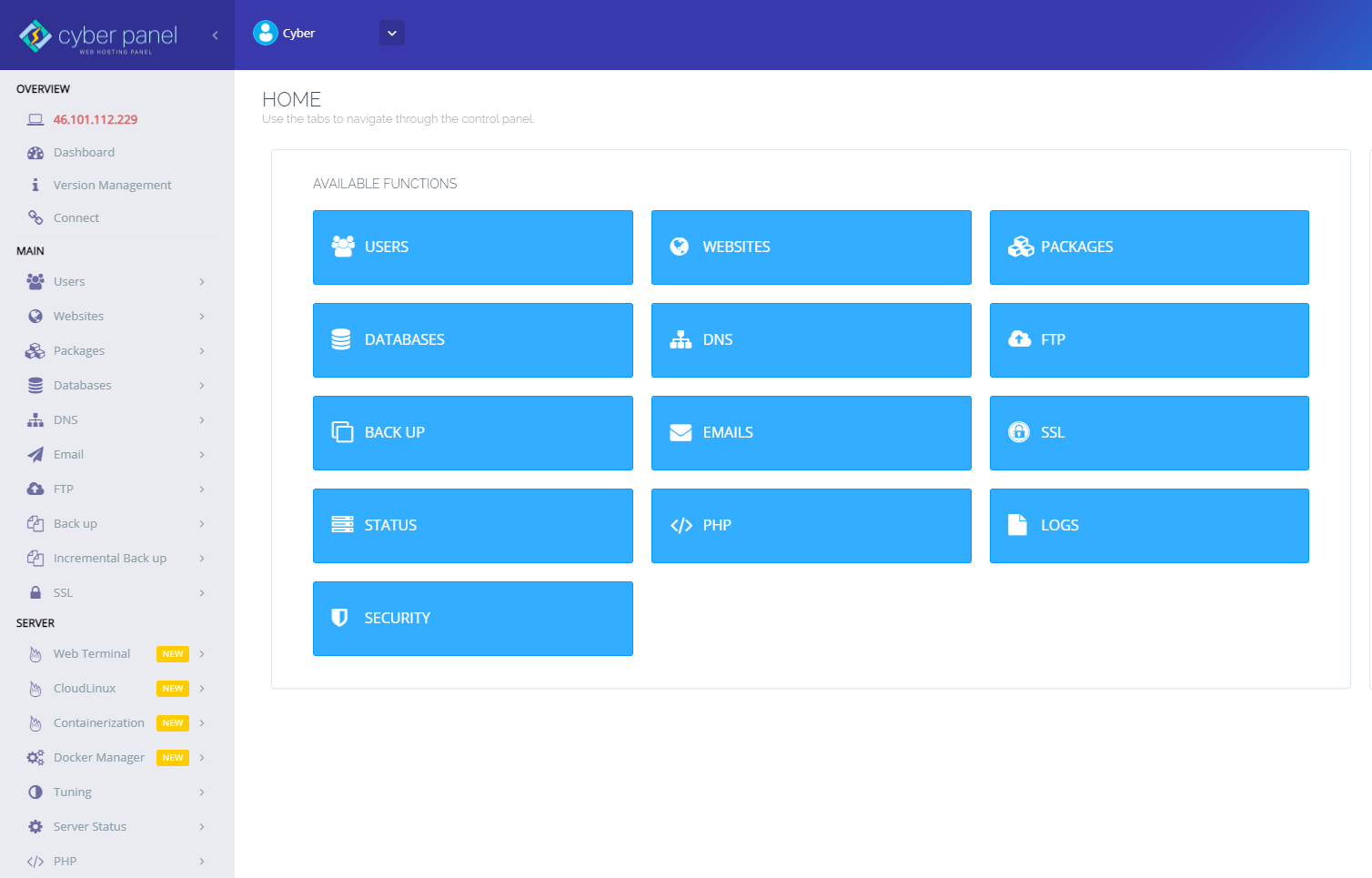
Evet, artık sizin de tam teşekkülü bir hosting paneliniz var. Bu panelden sunucunuzda barındırmak üzere kolayca yeni alan adları, web siteleri, e-posta sunucuları, veri tabanları, ftp hesapları vs. vs. ekleyebilirsiniz. Tabi ihtiyacınız olmayan her hizmet (DNS, MYSQL, REDIS, FTP) ve hatta panelin kendisi sunucu için ek yük demek. Belki yüksek kapasiteli bir sunucu için önemsiz sayılacak bir yük ama 5$’lık sunucudan azami ölçüde faydalanmak için gereksiz servisleri yüklememenizi, hatta yapabiliyorsanız cyberpanel’siz çalıştırmanızı tavsiye ederim.
Bu yazıyı bitirdiğime göre artık bu ubuntu sunucuyu öldürebilirim. 🙂
Sorularınız varsa veya fikir alışverişi yapmak isterseniz yorumlardan, Twitter , LinkedIn veya Instagram üzerinden ulaşabilirsiniz. Sevgiler…
Bu Yazıda Yapılan Değişiklikler
- 11.05.2022: Yazı özeti düzenlendi.
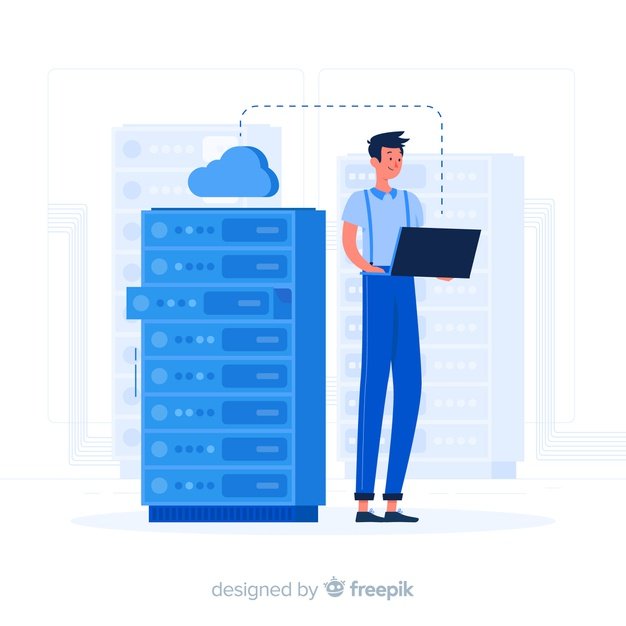




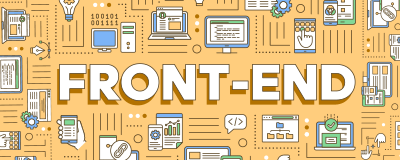
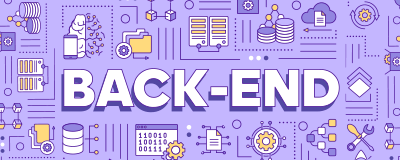
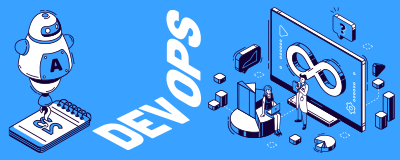
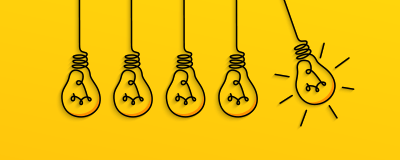
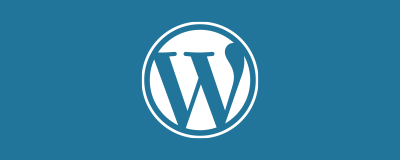
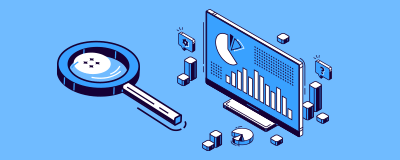
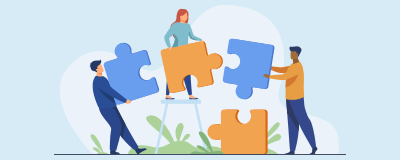


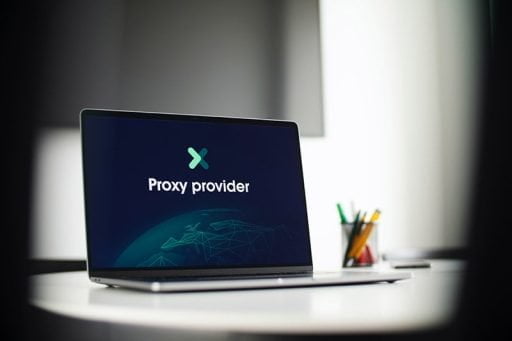
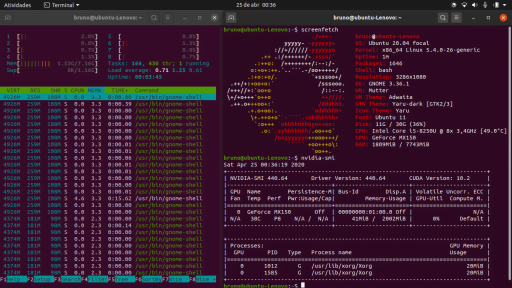

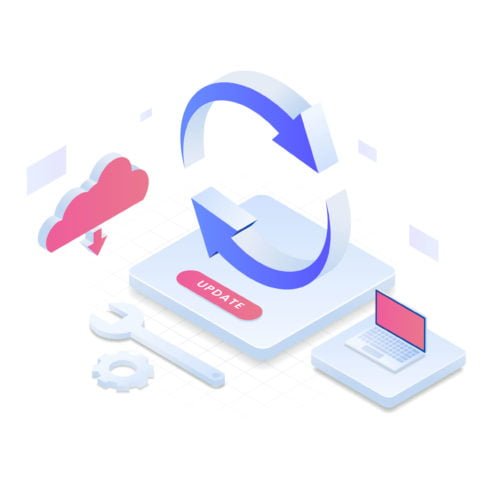


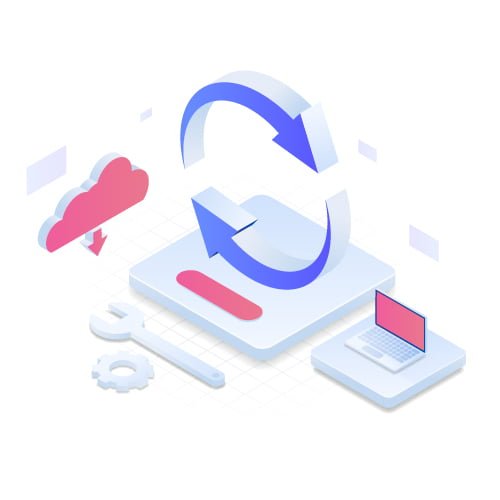


evren bey merhaba, google cloud da yanlışlıkla ubuntu üzerine cyberpanel kurdum, şimdide ioncube loader yüklemek istiyorum, yardımcı olur musunuz lütfen 🙂